Szybki start - kroki sieciowe dla środowisk z NSX-T¶
Utworzymy sieć wirtualną i skonfigurujemy dla niej dostęp do internetu.
Należy wybrać nazwę (w tym przykładzie: ExampleNet) i adresację prywatną (w tym przykładzie podsieć: 10.0.0.0/24).
W szczególności, nie należy używać podsieci 100.64.0.0/10, ponieważ jest ona używana wewnętrznie przez platformę i może powodować kolizje.
To wersja przewodnika dla środowisk z wirtualnym routerem brzegowym (Edge Gateway) w wersji NSX-T.
Tworzenie IP Space¶
W przyszłości na platformie pojawią się środowiska korzystające z tzw. IP Spaces. W ich przypadku będzie wymagana dodatkowa konfiguracja przed utworzeniem sieci.
Jak ustalić czy dane środowisko wykorzystuje IP Spaces¶
Z menu lo lewej stronie należy wybrać Networking, a następnie na górnym pasku: IP Spaces. Sprawdzamy czy na liście wyświetla się jakikolwiek wpis.
Środowisko z IP Spaces (widoczny wpis na liście):
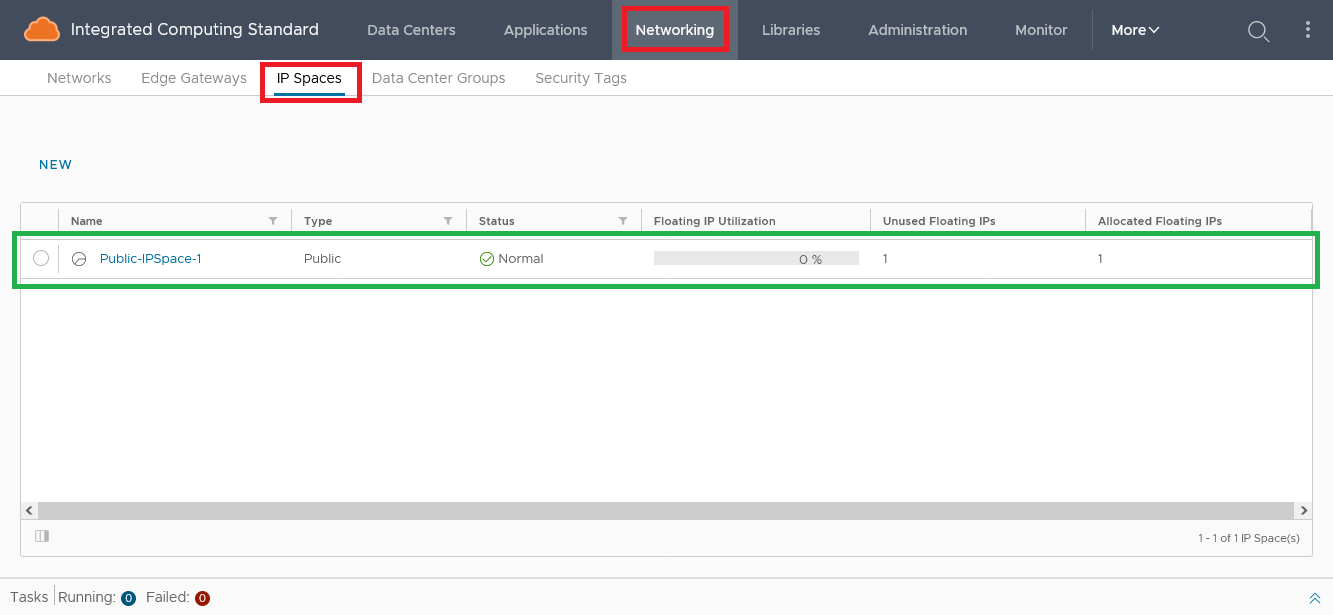
Środowisko bez IP Spaces (pusta lista):
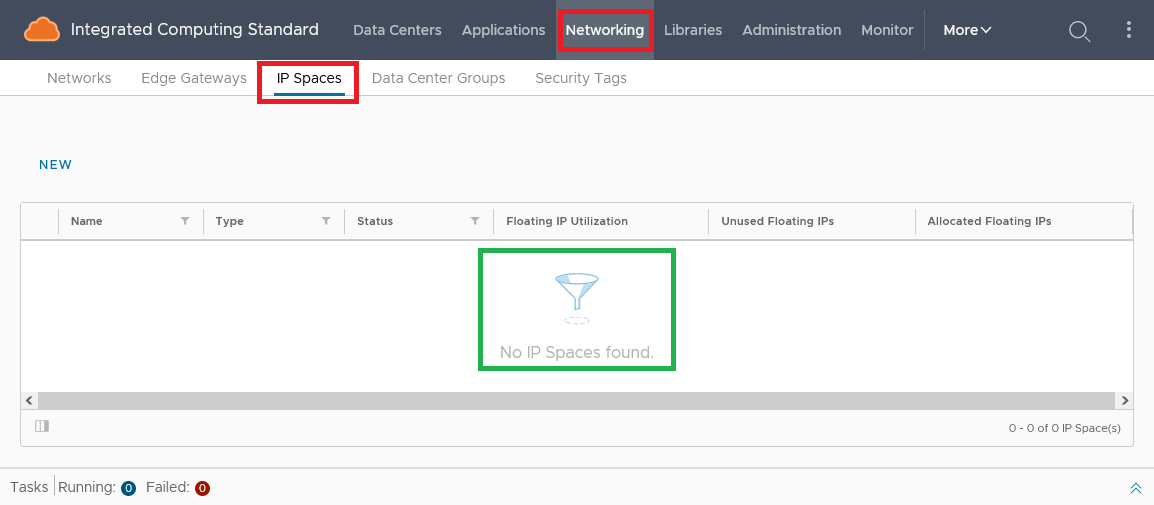
W przypadku wyświetlenia pustej listy możemy przejść dalej, do części Tworzenie sieci.
Konfiguracja IP Spaces¶
Jeśli środowisko wykorzystuje IP Spaces, należy utworzyć wpis tego typu definiujący adresacje prywatne.
W otworzonym wcześniej panelu (Networking > IP Spaces) wciskamy New.
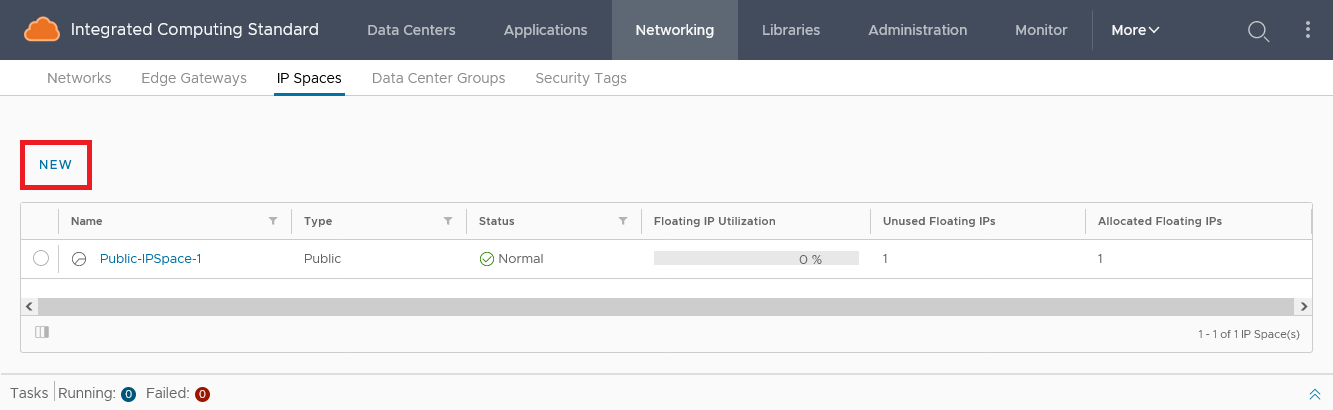
W wyświetlonym formularzu, w pierwszym kroku, uzupełniamy nazwę, np. PrivateIPSpace.
Przechodzimy dalej przyciskiem Next.
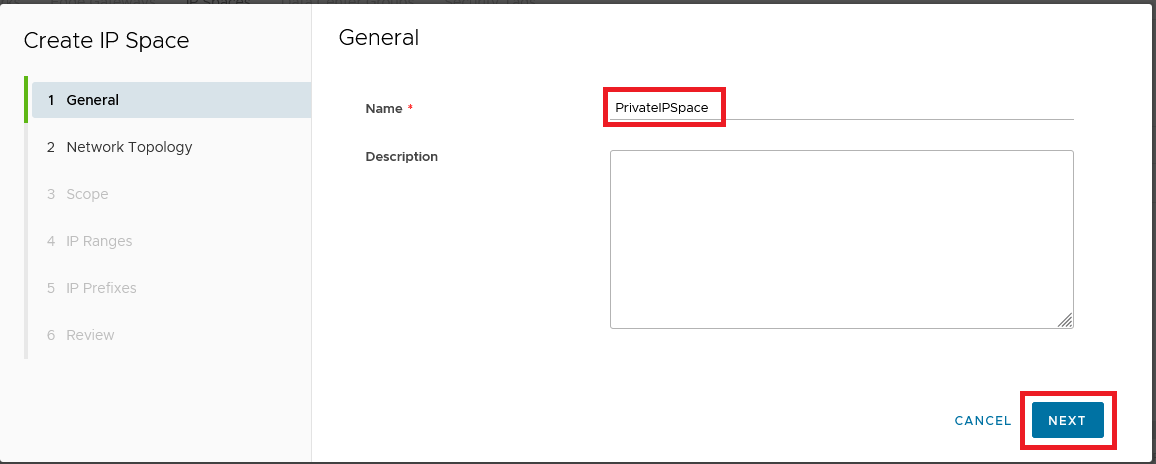
W Kolejnym kroku, Network Topology, nie wykonujemy żadnych zmian. Przechodzimy dalej przyciskiem Next.
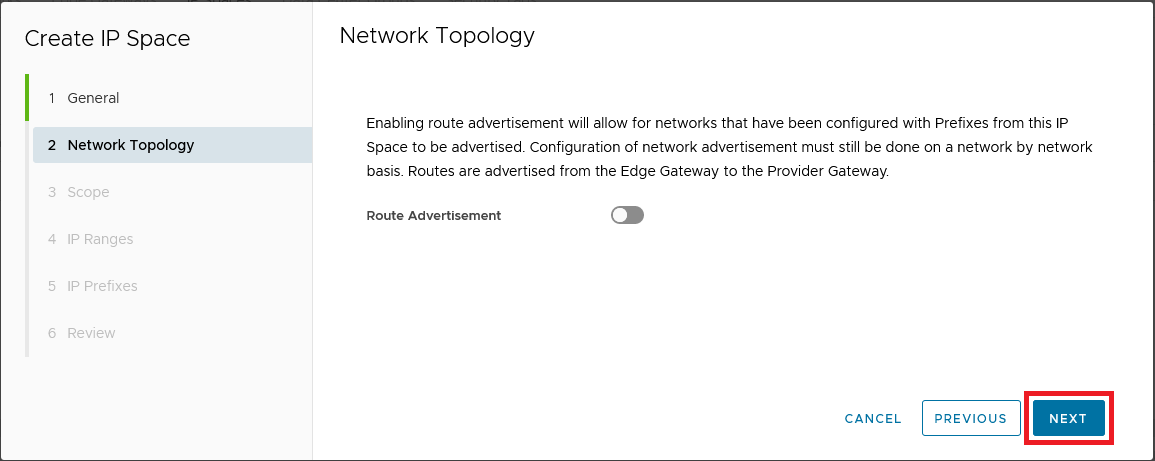
W trzecim kroku dodajemy zakresy adresacji prywatnej. Dla każdego zakresu wpisujemy go w notacji CIDR i dodajemy za pomocą przycisku Add.
Typowo będą dwa wpisy: 192.168.0.0/16 i 10.0.0.0/8.
Przechodzimy dalej przyciskiem Next.
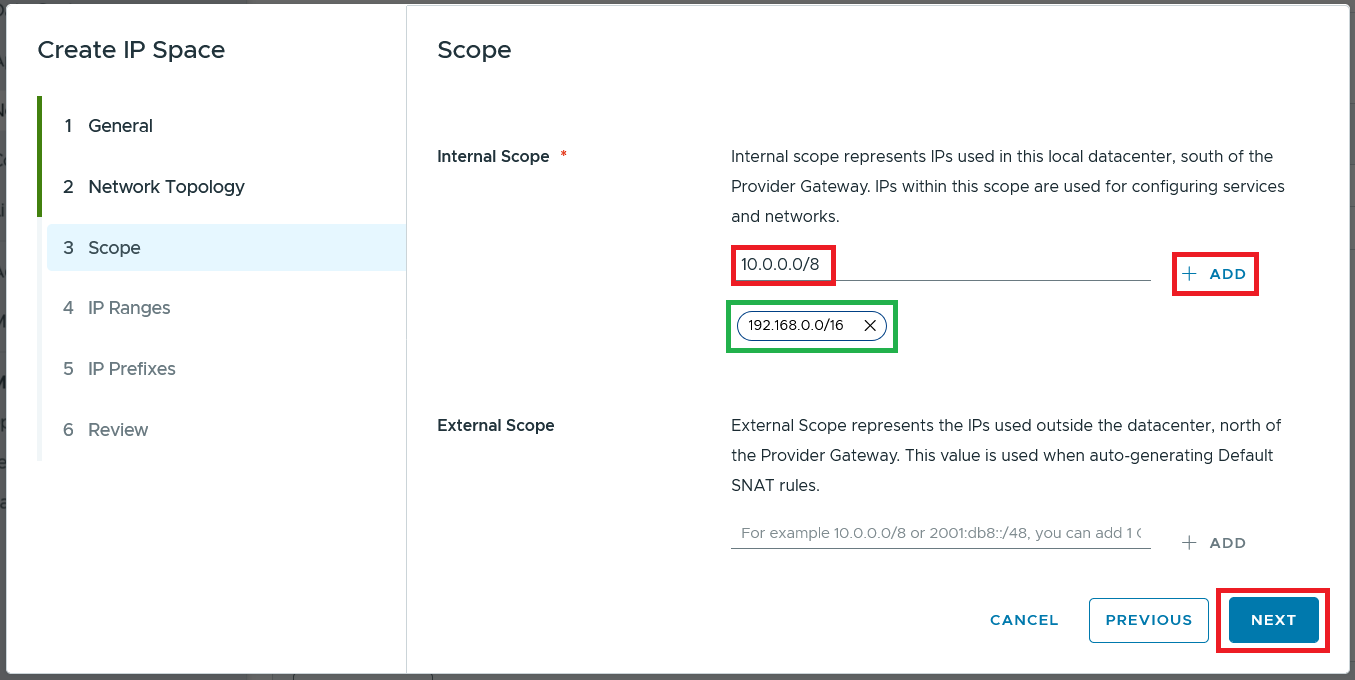
W tabeli IP Ranges nie dodajemy żadnych wpisów. Przechodzimy dalej przyciskiem Next.
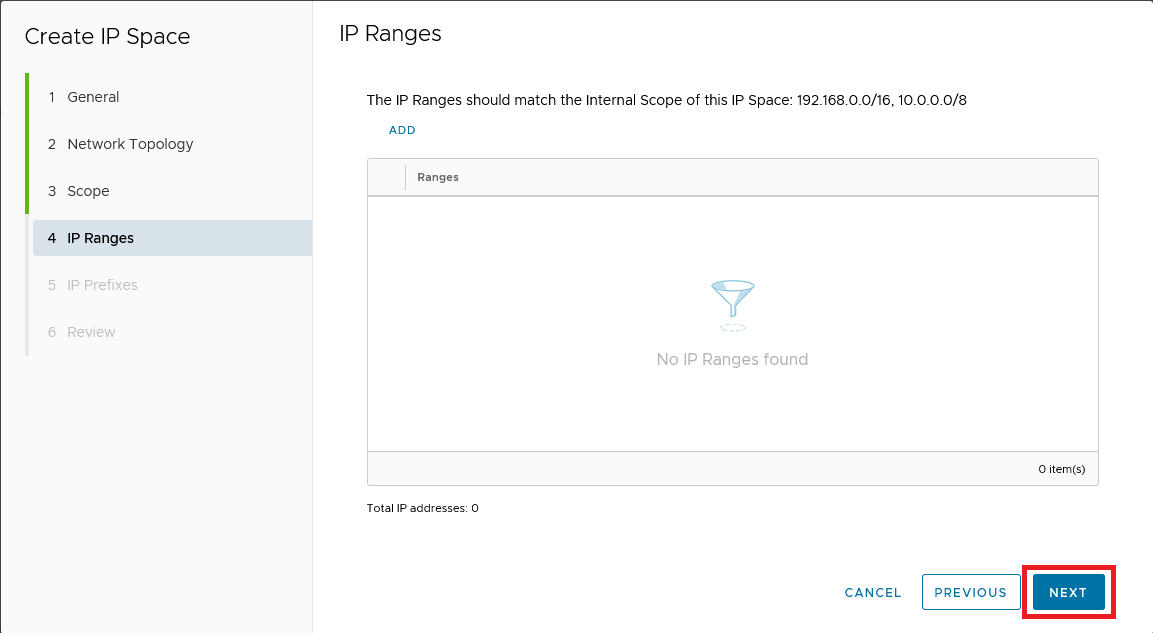
W części IP Prefixes definiujemy jakie konkretne podsieci IP będą przydzielane sieciom wirtualnym.
Możemy zdefiniować grupy (sekwencje) podając pierwszą podsieć (prefiks) oraz liczbę wpisów, które zostaną kolejno dodane.
Na przykład, żeby mieć do dyspozycji 256 podsieci od 10.0.0.0/24 do 10.0.255.0/24 należy podać:
First in Sequence:
10.0.0.0/24Number of Prefixes:
256
Przechodzimy dalej przyciskiem Next.
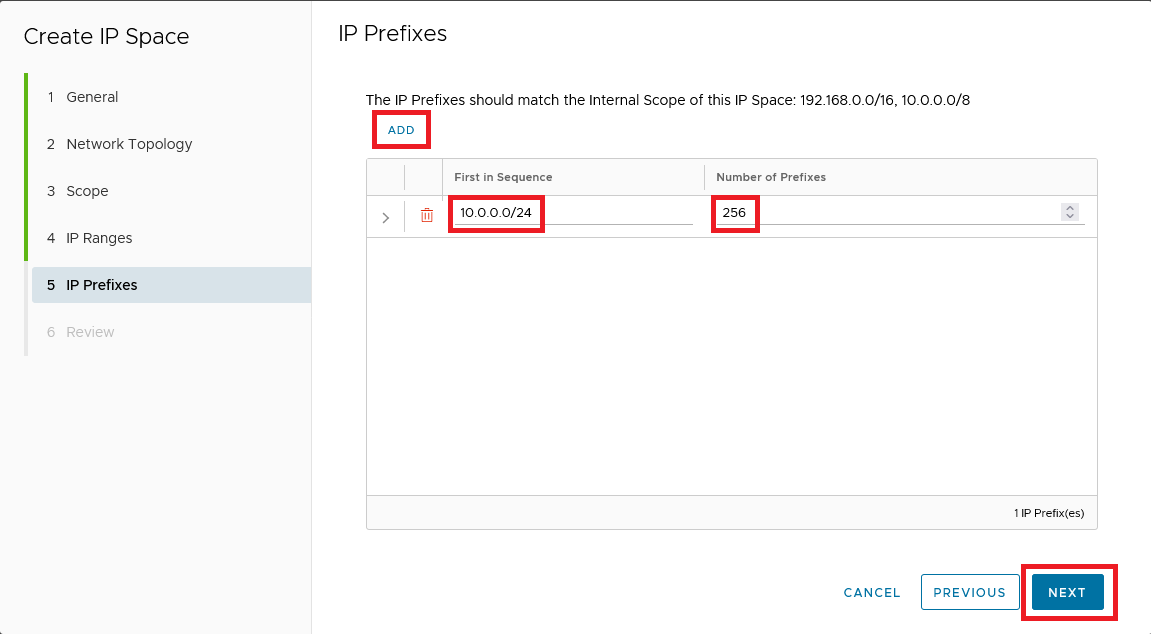
Podsumowanie zatwierdzamy przyciskiem Finish.
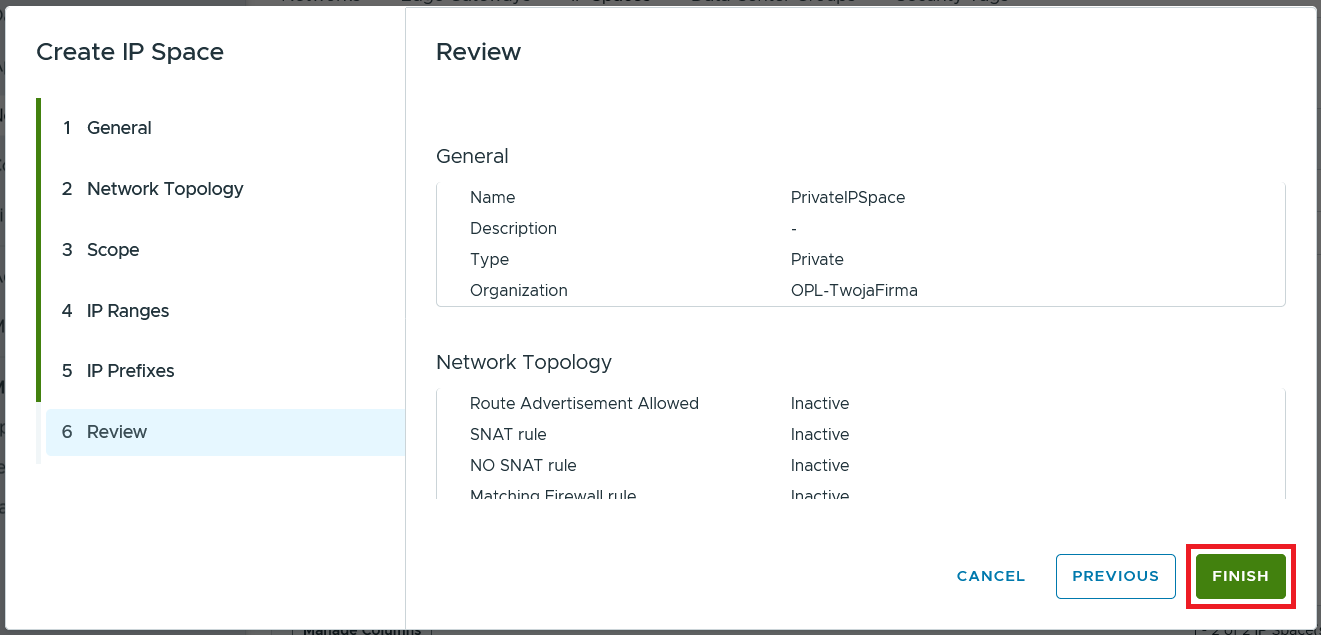
Tworzenie sieci¶
W głównym menu nadal wybrane jest Networking. Przechodzimy do zakładki Networks. Wciskamy przycisk New.
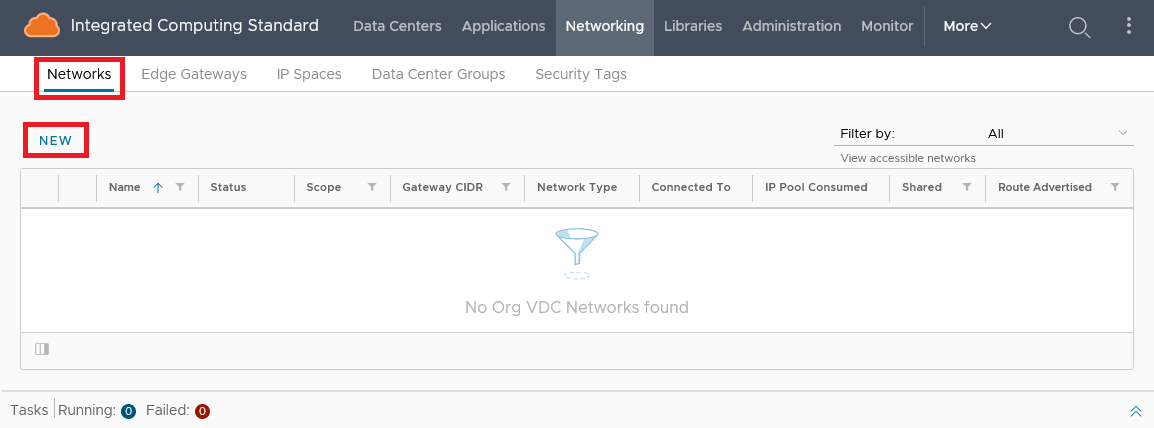
W pierwszym kroku zaznaczamy Organization Virtual Data Center. Jeśli na liście wyświetli się tylko jedno vDC - zaznaczamy je. Jeśli na liście pojawia się więcej niż jedno vDC, to typowo użyjemy Data Center Group, co jest poza zakresem tej instrukcji.
Wciskamy Next.
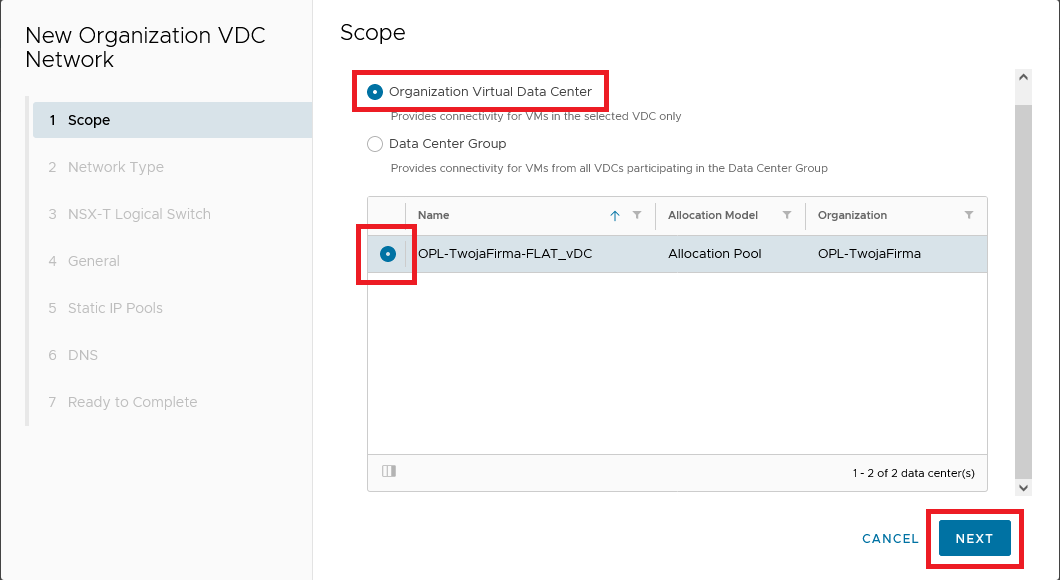
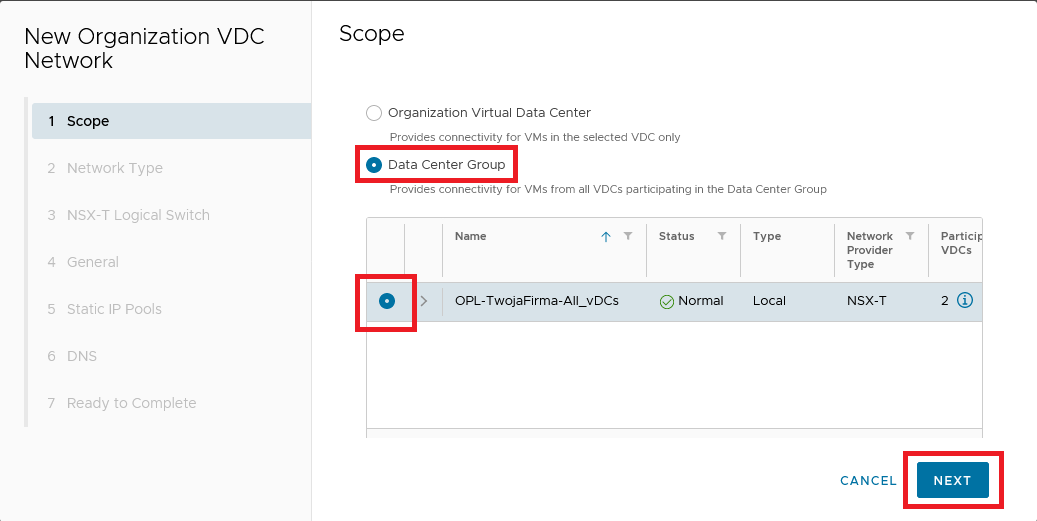
W kolejnym kroku pozostawiamy wybrane Routed i przechodzimy dalej (Next).
Informacja
Jeżeli pojawia się komunikat „The VDC […] has no available Edge Gateways.”, należy wrócić do poprzedniego kroku i wybrać inne vDC lub Data Center Group.

Nadajemy nazwę sieci.
Dla Gateway CIDR wybieramy adresację IP w formie Gateway CIDR, np. 10.0.0.1/24
Ostrzeżenie
Uwaga: częste źródło pomyłek. Adresację należy podać w formie Gateway CIDR, czyli pierwszy użyteczny adres z podsieci (np. 10.0.0.1) w połączeniu z długością maski podsieci w notacji CIRD (np. /24)
Jeśli pracujemy w środowisku z IP Spaces, zamiast wpisywać adres, możemy wybrać z listy rozwijanej opcję Request, dzięki czemu zostanie wybrana pierwsza wolna podsieć spośród zdefiniowanych w ramach danego IP Space.
Jeśli pracujemy w środowisku bez IP Spaces, w liście rozwijanej zobaczymy napis No IP Prefixes found. Adresację należy wpisać ręcznie.
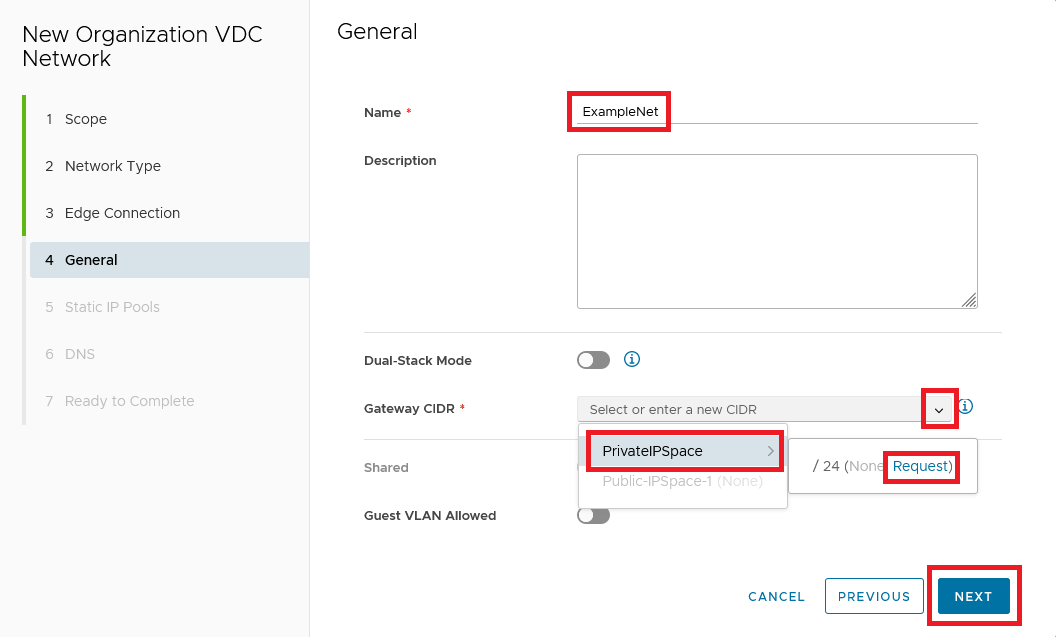
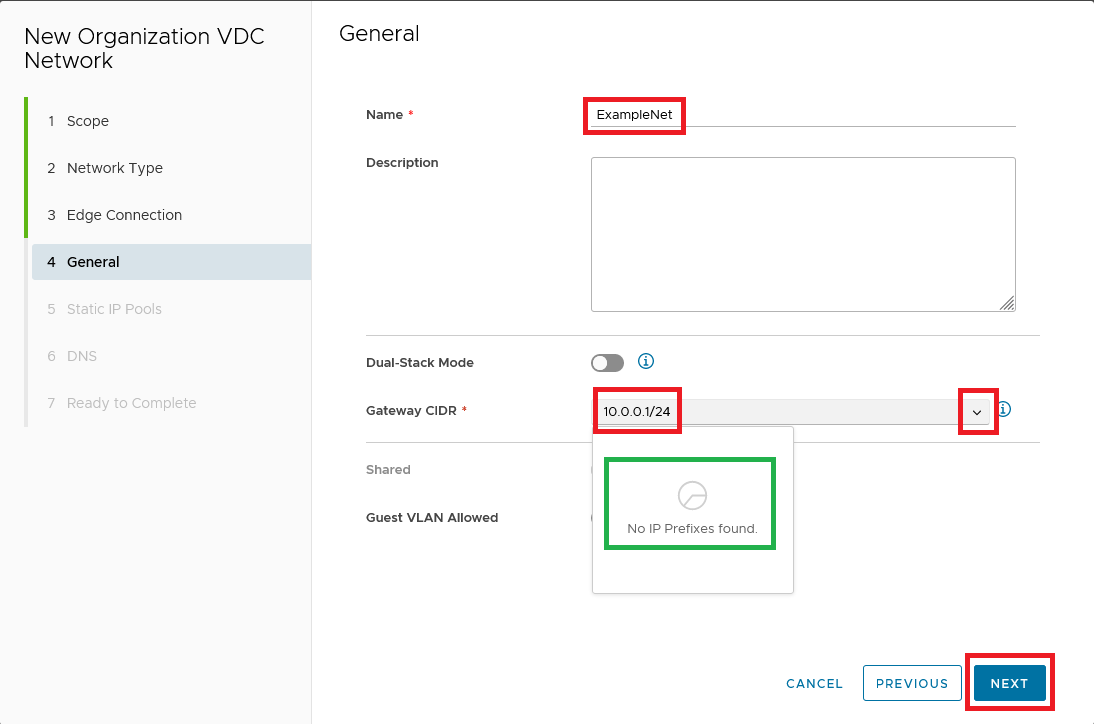
W kroku Static IP Pools nie wprowadzamy zmian. Przechodzimy dalej.
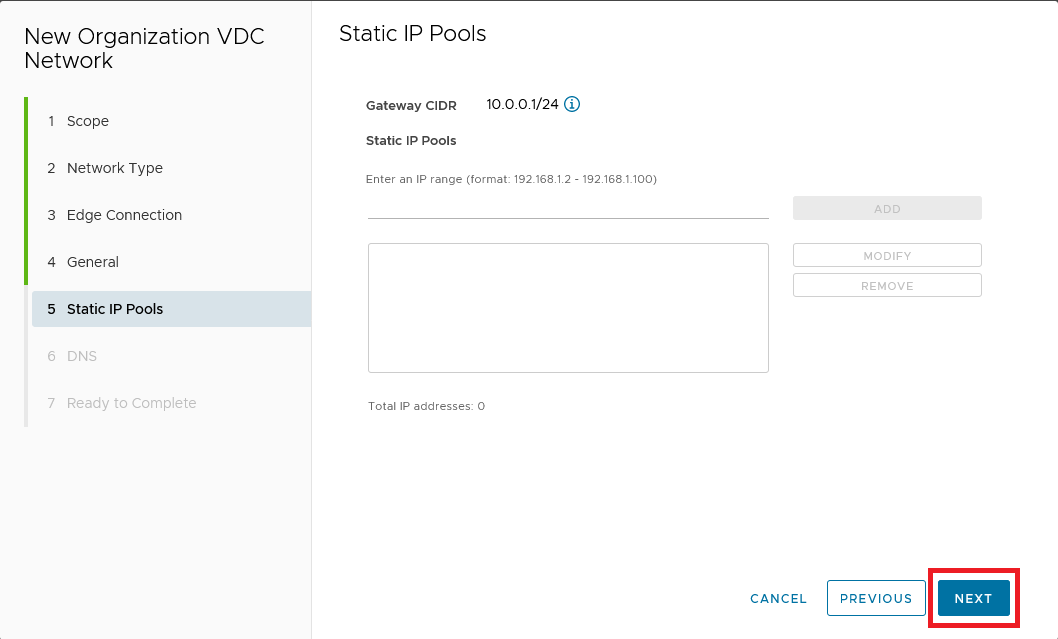
Krok DNS odnosi się do Static IP Pools. Ponieważ nie użyjemy tej funkcji, pozostawiamy pola puste. Przechodzimy dalej.
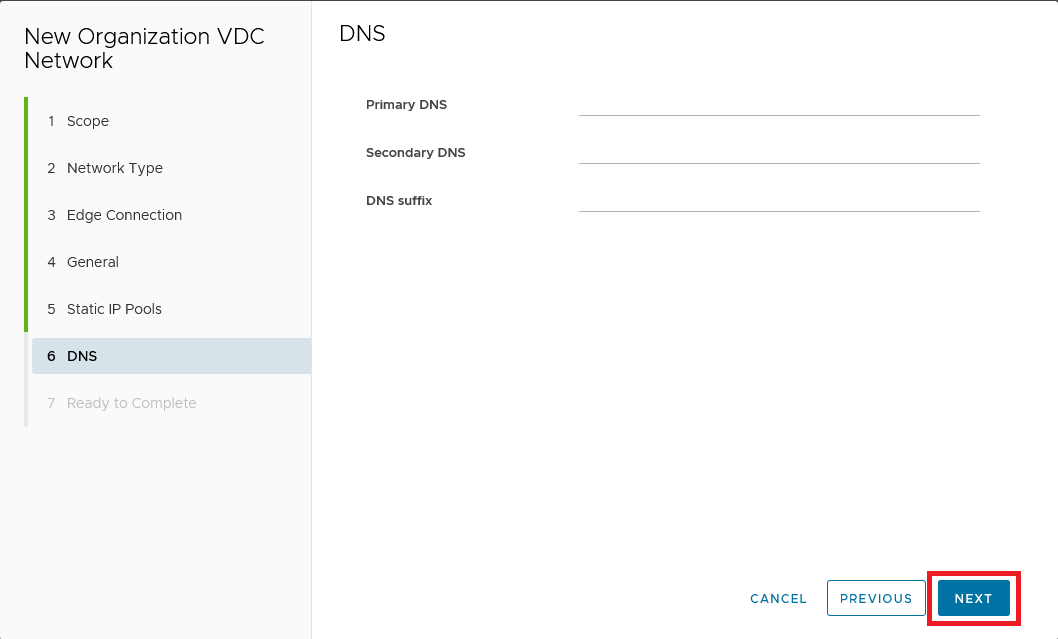
Podsumowanie akceptujemy przyciskiem Finish.
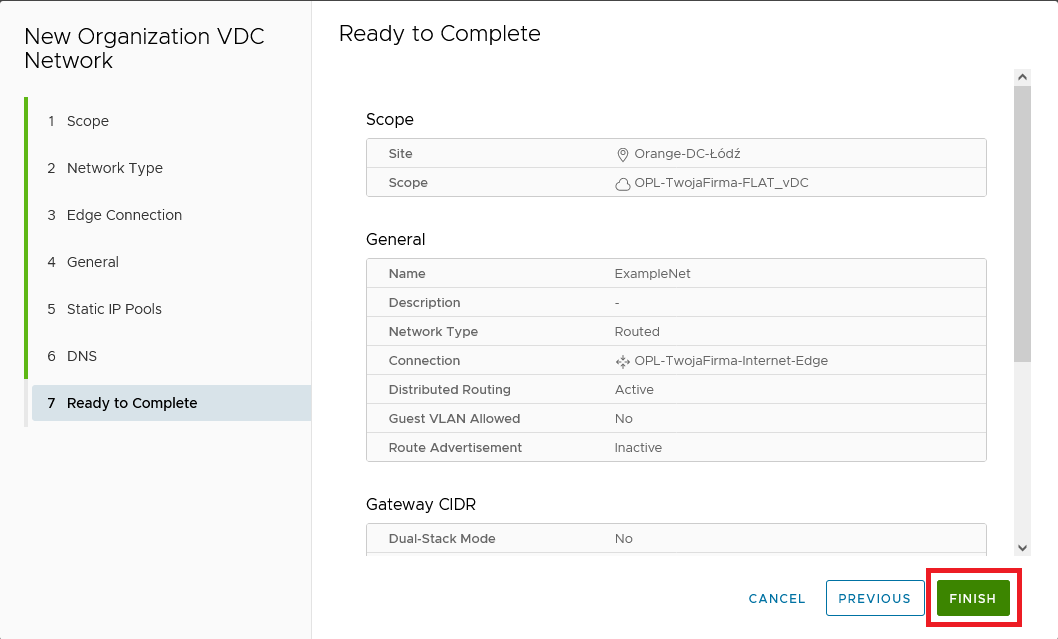
Utworzona sieć powinna pojawić się na liście.
Konfiguracja sieci - DHCP¶
Aby maszyna mogła korzystać z sieci potrzebuje mieć przypisany adres. Spośród kilku dostępnych rozwiązań użyjemy tu protokołu DHCP. Klikamy na nazwę sieci.
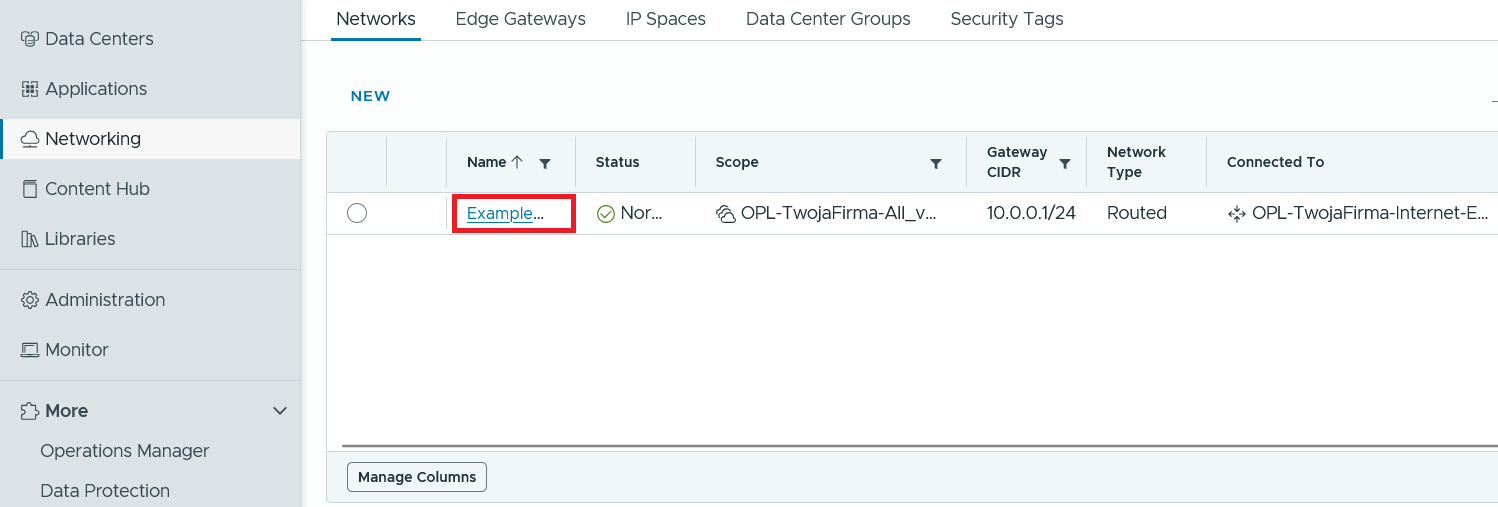
Z panelu po lewej stronie wybieramy DHCP, a następnie wciskamy Activate.
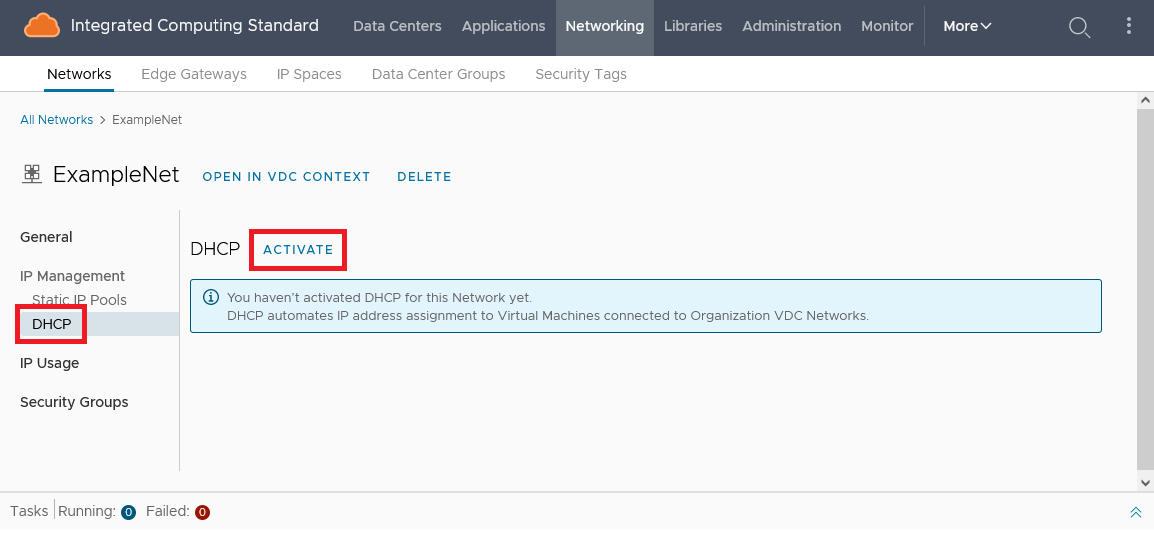
Pojawi się okienko konfiguratora. W pierwszym kroku pozostawiamy domyślne wartości przechodzimy dalej - Next.
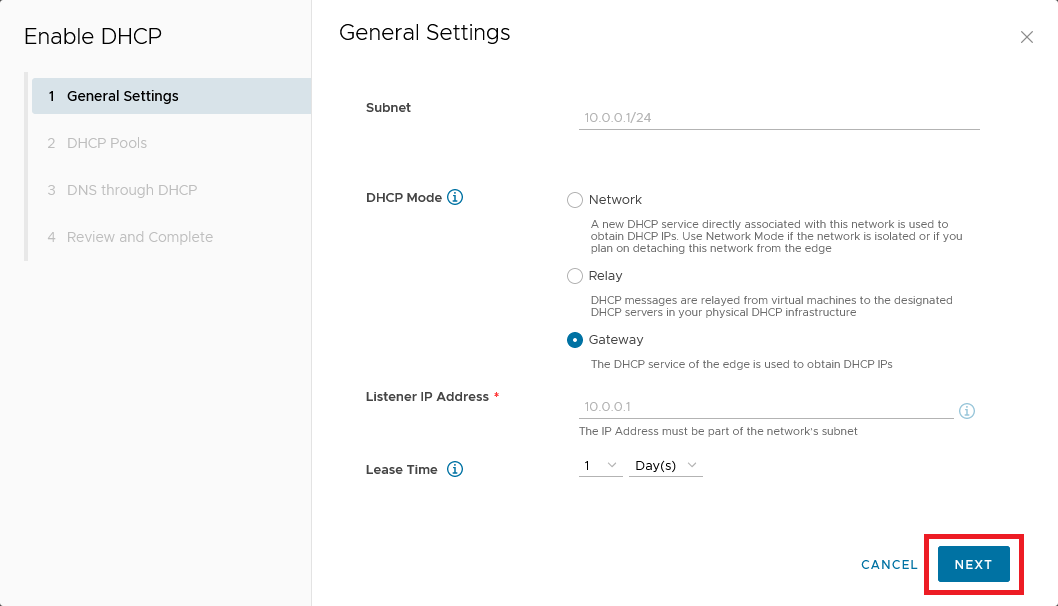
W drugim kroku wciskamy Add i wpisujemy zakres adresów, które mają być przydzielane przez DHCP, np. 10.0.0.100-10.0.0.199. Zakres powinien należeć do wybranej wcześniej podsieci. Wciskamy Next.
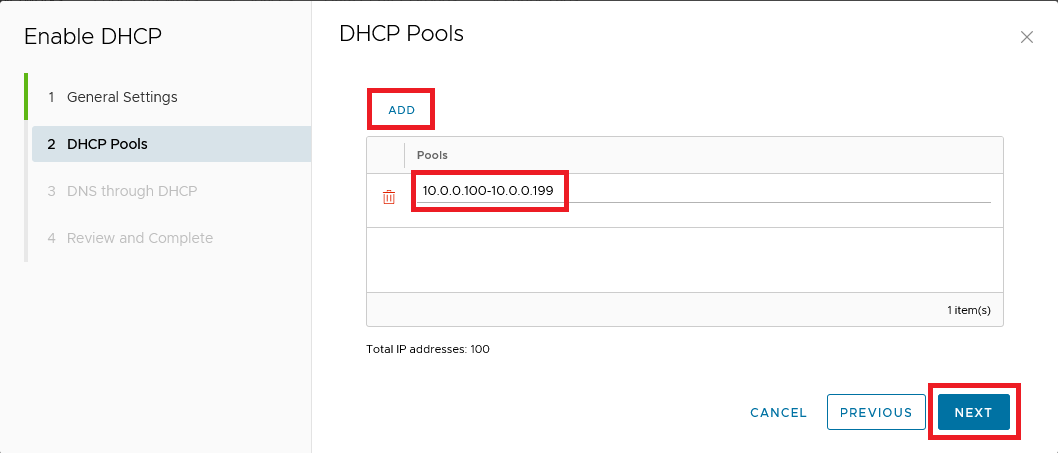
W kolejnym kroku kowybieramy serwery DNS. Przy konfiguracji maszyn mających dostęp do internetu zalecane jest użycie oficjalnych serwerów DNS Orange:
Primary Name Server: Adres głównego serwera DNS,
194.204.152.34Secondary Name Server: Adres zapasowego serwera DNS,
194.204.159.1
Zatwierdzamy przyciskiem Next.
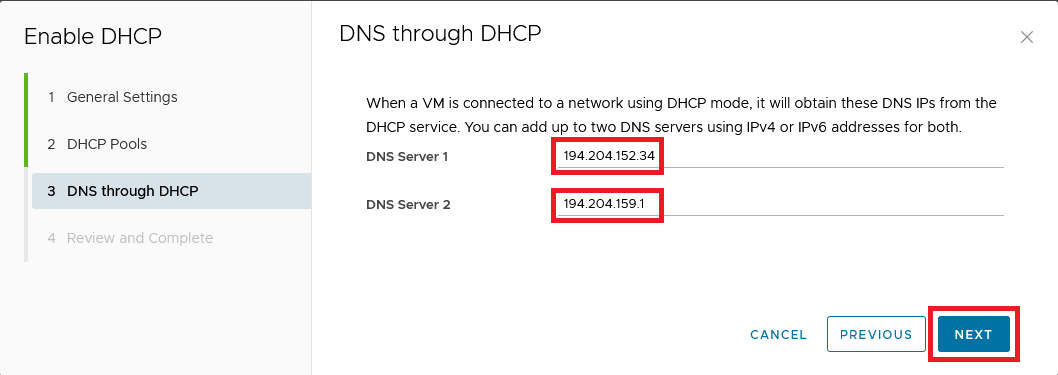
W ostatnim kroku zatwierdzamy przyciskiem Finish.
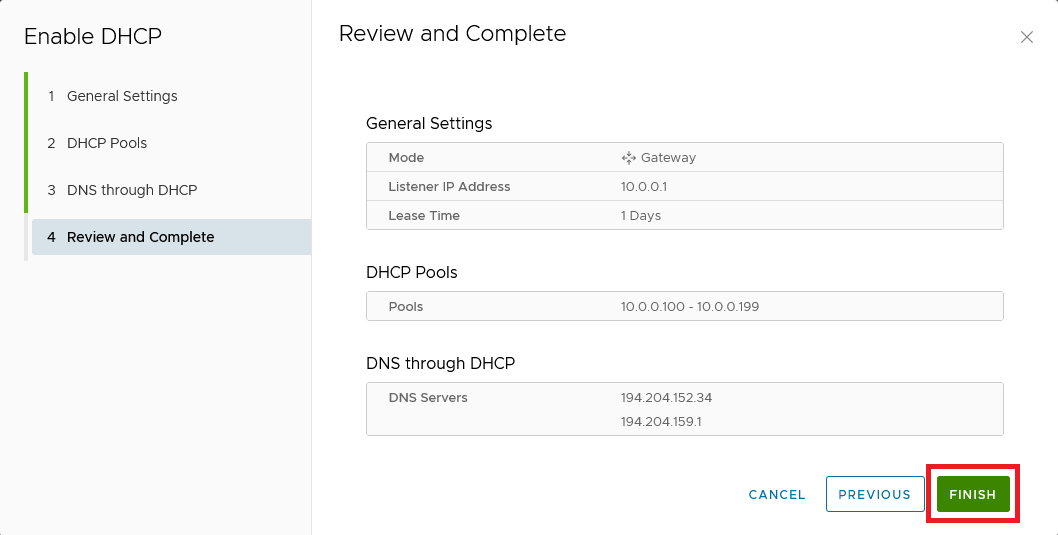
Konfiguracja sieci - Firewall i NAT¶
Aby maszyny korzystające z sieci miały dostęp do internetu, konieczna jest konfiguracja Firewall i NAT na wirtualnym routerze Edge.
Informacja
Pokazana poniżej konfiguracja firewall jest uproszczona. Dla środowisk produkcyjnych dobrą praktyką jest ustawienie bardziej szczegółowych reguł filtrowania ruchu.
Firewall¶
W głównym menu nawigacyjnym wybrane jest Networking. W wierszu poniżej klikamy na Edge Gateways. Pojawi się tabela routerów Edge. Znajdujemy ten dający dostęp do internetu i klikamy w jego nazwę.
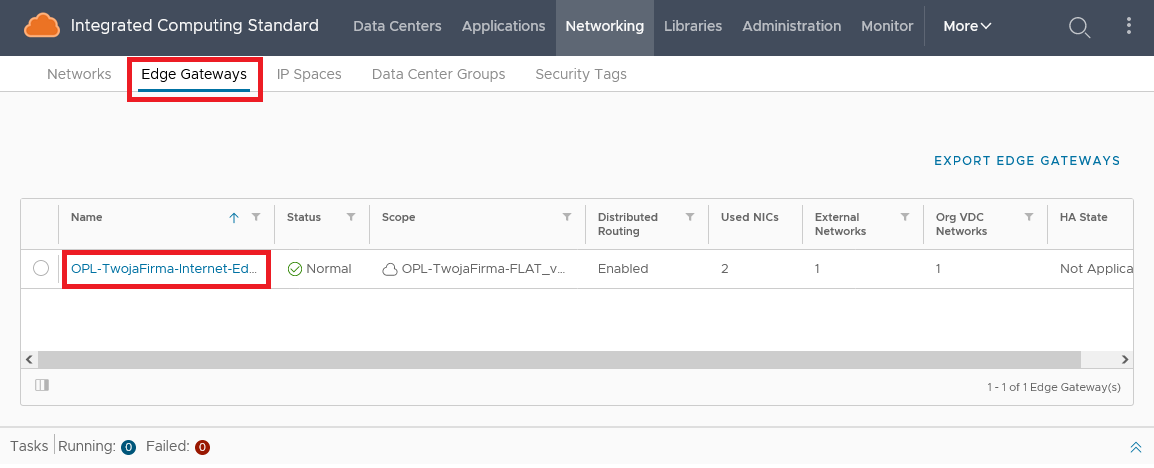
Z panelu po lewej stronie wybieramy Firewall a następnie Edit rules.
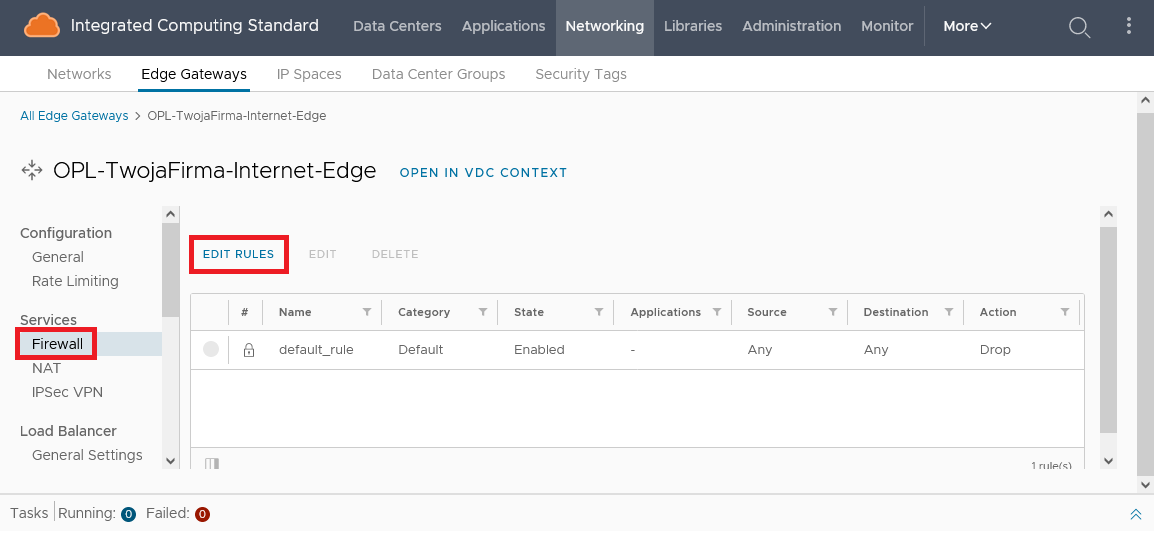
Należy wybrać wiesz z default_rule i wcisnąć ikonę edycji. W kolumnie Action zmienić wartość na Allow. Edycję reguły zatwierdzamy symbolem „check”, a następnie zapisujemy przyciskiem Save.
Informacja
Jeżeli pojawia się komunikat „Precondition Failed: Error occurred in the backing network provider […]”, należy sprawdzić czy w tabeli reguł, w kolumnie Action widnieje Allow. Jeśli nie, edycję ręgułuy firewall należy powtórzyć.
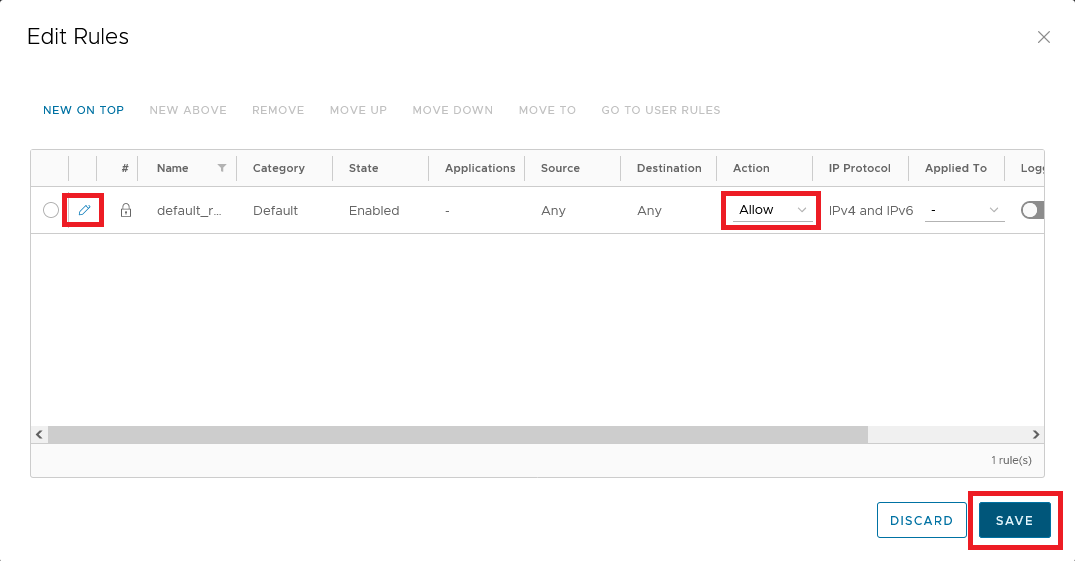
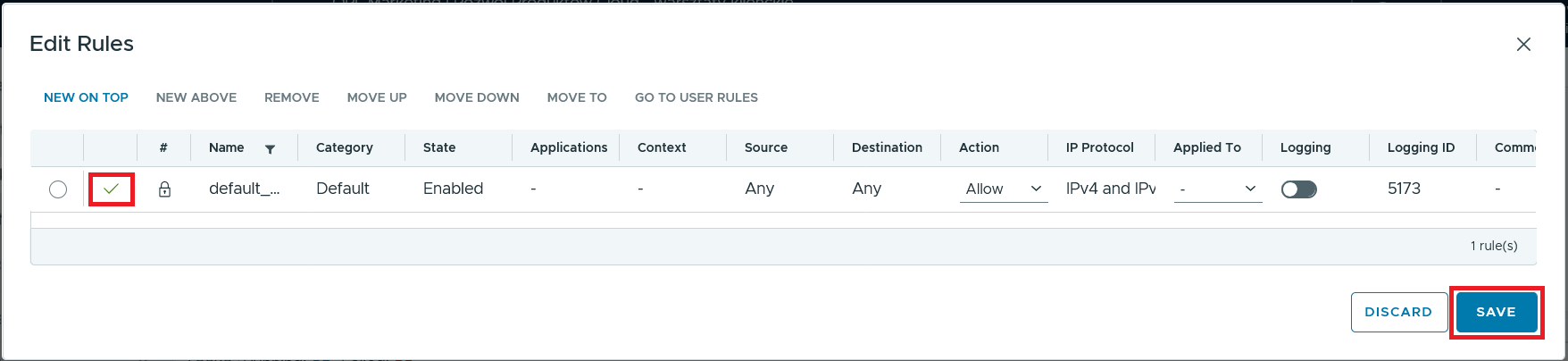
NAT¶
Następnie przechodzimy do konfiguracji NAT. Utworzymy regułę dającą dostęp do internetu z wnętrza sieci wirtualnej (SNAT). W panelu po lewej stronie wybieramy NAT. Wciskamy przycisk New.
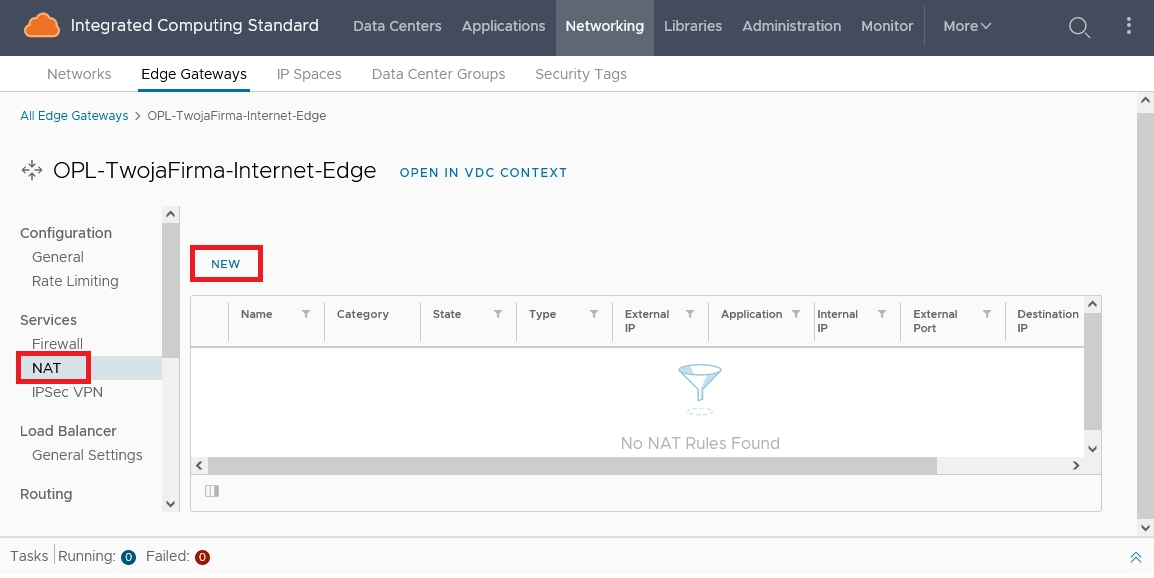
W formularzu uzupełniamy:
Name: nadajemy nazwę regułe, np. Internet access
NAT Action: SNAT
External IP: publiczny adres IP, z którego ruch będzie wychodził do internetu - uzupełnianie tego pola wygląda inaczej w zależności czy używane jest IP Spaces
Internal IP: adresacja, którą przypisaliśmy wcześniej przy tworzeniu sieci, z podaną długością maski CIDR. np. 10.0.0.0/24
Jeśli pracujemy w środowisku z IP Spaces:
Z listy rozwijanej wybieramy nazwę puli publicznych adresów - zostanie wybrany wolny adres z tej puli. Zatwierdzamy przyciskiem Save.
Jeśli pracujemy w środowisku bez IP Spaces:
Pod przyciskiem „i” znajduje się podsumowanie dostępnych publicznych adresów IP. Kopiujemy wartość jednego z nich do pola tekstowego. Zatwierdzamy przyciskiem Save.
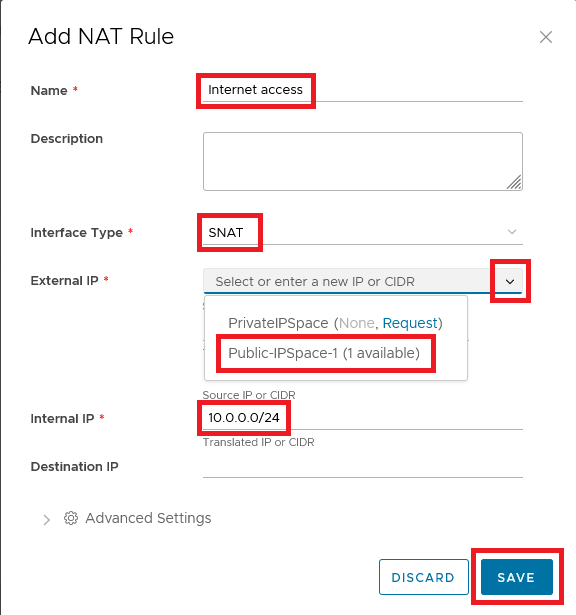
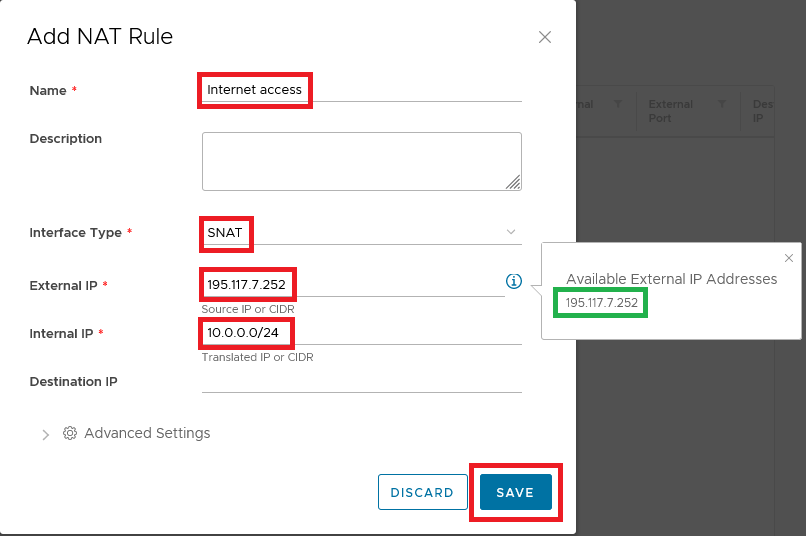
Mamy gotową sieć dającą dostęp do internetu. Można teraz powrócić do kolejnych kroków instrukcji Szybki start.